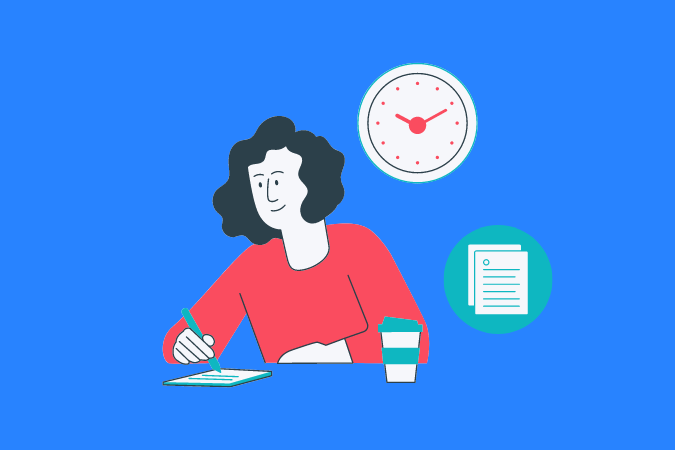Como configurar o timesheet e reportar horas no Flowup
4 min de leitura | 07 de fevereiro 2017Você já se viu perdendo horas preciosas tentando organizar o registro de atividades da sua equipe? Ou talvez tenha sentido dificuldades em reportar as horas trabalhadas de forma precisa e eficiente? Sabemos o quanto isso pode ser desafiador e, por isso, estamos aqui para ajudar. No post de hoje, vamos desvendar todos os segredos para configurar o timesheet no FlowUp e dominar a arte de reportar horas. Prepare-se para elevar o gerenciamento de projetos ao próximo nível!
O que é timesheet?
Vamos começar do básico: o que exatamente é o timesheet? Em termos simples, o timesheet é uma ferramenta utilizada para registrar e acompanhar a quantidade de tempo que os colaboradores gastam em diferentes tarefas e projetos ao longo do dia, semana ou mês. Essa valiosa ferramenta permite que as empresas tenham uma visão clara e detalhada de como cada pessoa utiliza seu tempo, facilitando a otimização de recursos e o aprimoramento da produtividade.
Para Quem é o Timesheet?
Se você é empresário(a), gerente, líder de equipe ou mesmo um colaborador dedicado, o timesheet é uma aliada poderosa. É possível utilizar essa ferramenta em diversos setores, desde agências de marketing, empresas de tecnologia, escritórios de advocacia até setores governamentais. Em qualquer organização onde o tempo é um recurso precioso e as atividades são diversas, o timesheet se torna uma peça-chave para a eficiência operacional.
Configurando o timesheet no FlowUp
1. Criando novos cargos
Para usar todo o poder do FlowUp, primeiramente devemos criar os cargos que serão atribuídos aos usuários:
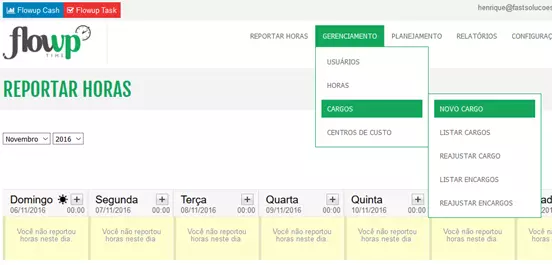
Aqui você define o nome e todos os custos relativos a um cargo. Na barra de ajuda, sempre explicaremos a que se refere cada campo.
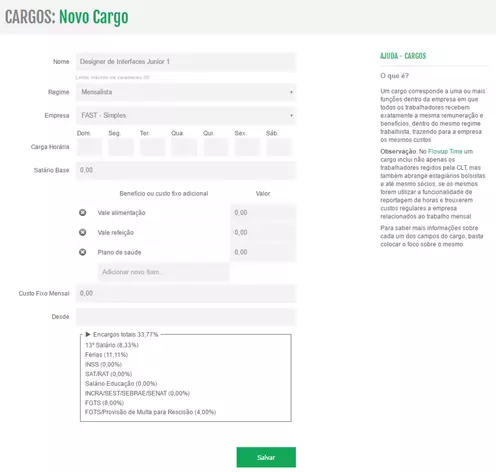
Deve-se definir:
- Nome do cargo;
- Regime (mensalista, horista, estágio, outros);
- Empresa (no caso do flowup estar controlando mais de uma empresa de um grupo);
- Carga horária (divisão semanal);
- Salário Base (salário bruto, bolsa estágio, valor da hora, etc);
- Benefícios (alimentação, refeição, plano de saúde, ou adicionar outros);
- Data de início do cargo;
Observe que, ao clicar em um campo no sistema, aparece um texto de ajuda do lado direito da sua tela sobre o campo. Com isso, você calcula o custo fixo mensal e os encargos de acordo com o tipo de tributação da sua empresa.
2. Cadastrando um novo usuário
Uma vez criados os cargos, deve-se cadastrar os usuários do sistema:
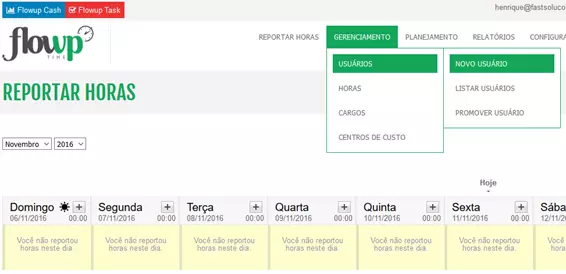
Da mesma forma, teremos a barra de ajuda na direita.
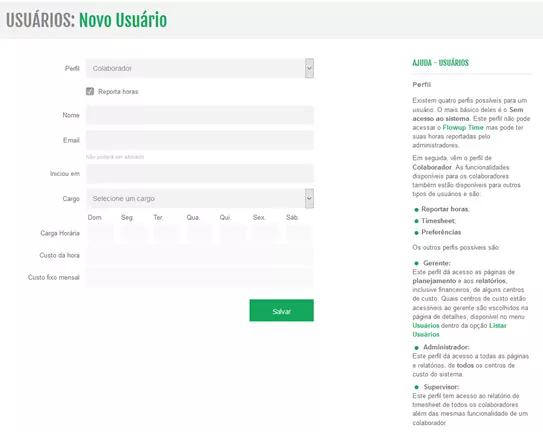
Aqui, definimos:
- Perfil de acesso do funcionário
- Se ele irá reportar horas
- Nome
- Data de inicio na função
- Cargo
A carga horária e custos serão trazidos do cargo definido para o funcionário. Com isso, o funcionário receberá um email automático para criar sua senha no sistema.
3. Definindo Acessos
A partir daí, o funcionário irá acessar o sistema através do link: www.flowup.me/login
No sistema, o usuário irá reportar suas horas nos Projetos/Departamento (centros de custo) criados no módulo financeiro. Basta adicionar (+) horas em projetos trabalhados no dia, como na imagem abaixo:

Lembrando que as horas cronometradas no módulo de tarefas, serão registradas automaticamente. Esses passos são essenciais para que o controle de horas por projeto e o calculo dos custos da hora sejam feitos.
Quer começar a utilizar o timesheet no FlowUp? Inicie seu teste gratuito de 15 dias dessa ferramenta!